lmadmin-Lizenzserver-Manager
Dieser Anhang enthält grundlegende Informationen über lmadmin, einen web-basierten Lizenzserver-Manager. Außerdem stellt er Informationen zur Migration von lmgrd nach lmadmin zur Verfügung.
Überblick über lmadmin als GUI-Client
Der lmadmin-Lizenzserver-Manager unterstützt einen GUI-Client (mit grafischer Benutzeroberfläche) mit Verbindung über HTTP. Er bietet eine web-basierte administrative Schnittstelle. Er ist mit Lizenzdateien und Hersteller-Daemons kompatibel, die mit FlexNet Publisher 9.2 und höher erstellt wurden. Verwenden Sie lmadmin für die folgenden Funktionen:
• Serverkonfigurationen und administrative Aufgaben ausführen
• Lizenzserver-Manager ohne Konfigurationsoptionen starten
• Hersteller-Daemon und Lizenzserver-Manager direkt ohne Bearbeitung der Lizenzdateien konfigurieren
• Vorhandene Lizenzdateien importieren
• Mehrere Hersteller-Daemons mit einem einzigen lmadmin-Prozess unterstützen
• Lizenzrechtestatus anzeigen
• Warnungen anzeigen und Status von verschiedenen Prozessen überwachen, wie Lizenzablaufdatum oder nicht verfügbare Lizenzen
Weitere Informationen finden Sie im Kapitel über den lmadmin GUI-basierten Lizenzserver-Manager im englischen Handbuch FlexNet Publisher License Administration Guide (FlexNet Publisher Lizenz-Administrationshandbuch).
Unterschiede zwischen lmgrd und lmadmin
Der lmadmin Lizenzserver-Manager umfasst alle Funktionen des lmgrd Lizenzserver-Managers. Die Unterschiede zwischen den beiden Lizenzserver-Managern sind Folgende:
|
lmgrd
|
lmadmin
|
|---|---|
|
Verwendet eine Befehlszeilenschnittstelle.
|
Unterstützt einen GUI-Client mit Verbindung über HTTP.
|
|
Konfigurationseinstellungen werden für alle Sitzungen beibehalten.
|
Konfigurationseinstellungen sind sitzungsbasiert.
|
Weitere Informationen finden Sie im Kapitel zur Migration von lmgrd zu lmadmin im englischen Handbuch FlexNet Publisher License Administration Guide (FlexNet Publisher Lizenz-Administrationshandbuch).
PTC Lizenzserver basierend auf lmadmin installieren
Befolgen Sie die Anweisungen im Abschnitt Lizenzen erwerben und konfigurieren zur Installation des PTC Lizenzservers basierend auf lmadmin. Nachdem Sie den Lizenzserver installiert haben, können Sie die Lizenzserver-Verwaltungseinstellungen über die FLEXnet Lizenzadministrator-Webschnittstelle konfigurieren.
Mit der FLEXnet Lizenzadministrator-Webschnittstelle arbeiten
Der lmadmin-basierte Lizenzserver verwendet die FLEXnet Lizenzadministrator-Webschnittstelle. Diese Schnittstelle ersetzt das lmtools-Dienstprogramm, das vom lmgrd-basierten Lizenzserver verwendet wird. Sie können die Schnittstelle starten, indem Sie am Ende der PTC Lizenzserver-Installation auf Yes klicken. Sie können auch im Windows-Startmenü auf > > > klicken, um die Schnittstelle zu öffnen. Mit dem FLEXnet Lizenzadministrator können Sie den Serverstatus überprüfen, den Server starten und anhalten oder den Server neu konfigurieren.
Die FLEXnet Lizenzadministrator-Webschnittstelle hat zwei Hauptseiten: Dashboard und Administration. Klicken Sie auf die Schaltfläche Help, um Informationen zu den FLEXnet Lizenzadministrator-Schnittstellenelementen anzuzeigen.
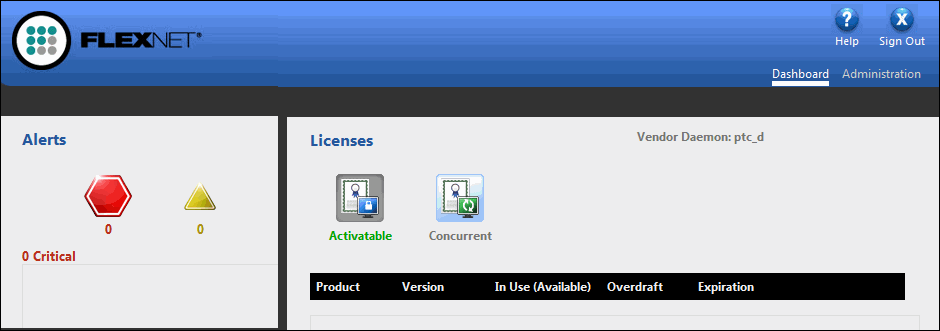
• Dashboard – Zeigt Warnungen und die aktuelle Aktivität des Lizenzserver-Managers an.
• Administration – Enthält Konfigurationstools für das Lizenzserver-Verwaltungssystem. Die standardmäßige Kombination aus Benutzername und Passwort admin/admin für diese passwortgeschützte Seite. Sie werden bei der ersten Anmeldung aufgefordert, diese Anmeldeinformationen zu ändern. Nur die Übersichtsinformationen für die Registerkarten Server Configuration und Vendor Daemon Configuration auf der Seite Administration sind in diesem Dokument enthalten. Klicken Sie auf eine Registerkarte, um die entsprechende Seite zu öffnen.
Lizenzserver-Managereinstellungen festlegen
Der Serveradministrator kann die Optionen auf der Seite Server Configuration verwenden, um die Einstellungen für den Lizenzserver-Manager festzulegen.

Hersteller-Daemon neu konfigurieren
Ein Serveradministrator kann auf der Registerkarte Vendor Daemon Configuration überprüfen, ob der Server ausgeführt wird, und den Hersteller-Daemon neu konfigurieren.
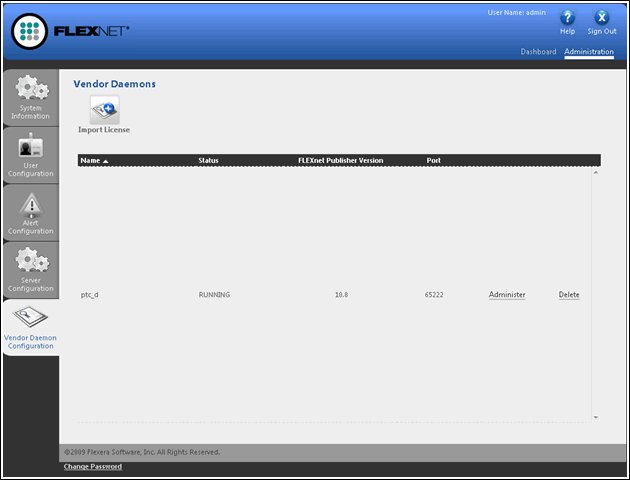
Wenn der PTC Lizenzserver erfolgreich installiert wurde, wird Running in der Spalte Status angezeigt.